Ableton Live 12 - Das umfassende Videotraining
Alles für den perfekten Schritt für Schritt Einstieg in die Welt von Ableton Live 12!
Ableton Live 12 - Das umfassende Videotraining
-
Alles für den perfekten Einstieg in die Welt von Ableton Live
-
Komplett neu aufgezeichnet und erweitert für Ableton Live 12
-
Fundierte Schritt für Schritt Erklärungen vom zertifizierten Trainer
- Inkl. großes Sample-Paket + Gutschein von Resonance Sound
-
Videotraining für PC, Mac und Tablet – komplett auf Deutsch
NEU: Das umfassendste Videotraining zu Ableton Live 12
Mit diesem Videotraining gelingt dir der perfekte Einstieg in die Welt von Ableton Live 12 – auch ohne jegliches Vorwissen!
Dabei ist dieses Training nicht nur ein umfassendes Ableton Live Tutorial – es ist auch eine Schritt für Schritt Anleitung zum Musik machen mit Live!
Neben den Grundlagen zur optimalen Bedienung und Einrichtung, dem effizienten Arbeiten mit Audio- und Midi-Clips, den Einsatzmöglichkeiten von Effekten und Instrumenten vermittelt der Kurs auch bereits weiterführende Funktionen, Hintergrundwissen sowie wertvolle Tipps und Tricks zu allen Themengebieten. Zudem zeigt euch Nils Hoffmann, zertifizierter Ableton-Trainer und Musiker, wie man Live optimal zum Musikmachen einsetzt und führt euch im Rahmen des Kurses sicher und zielgerichtet zum eigenen Song.
Dank seiner langjährigen Erfahrung als Musiker und Trainer, zeigt euch Nils auch, wie man typische Probleme und Klippen umschifft und gibt Hilfestellungen und Tipps, die über die reinen Funktionen in Live hinausgehen.
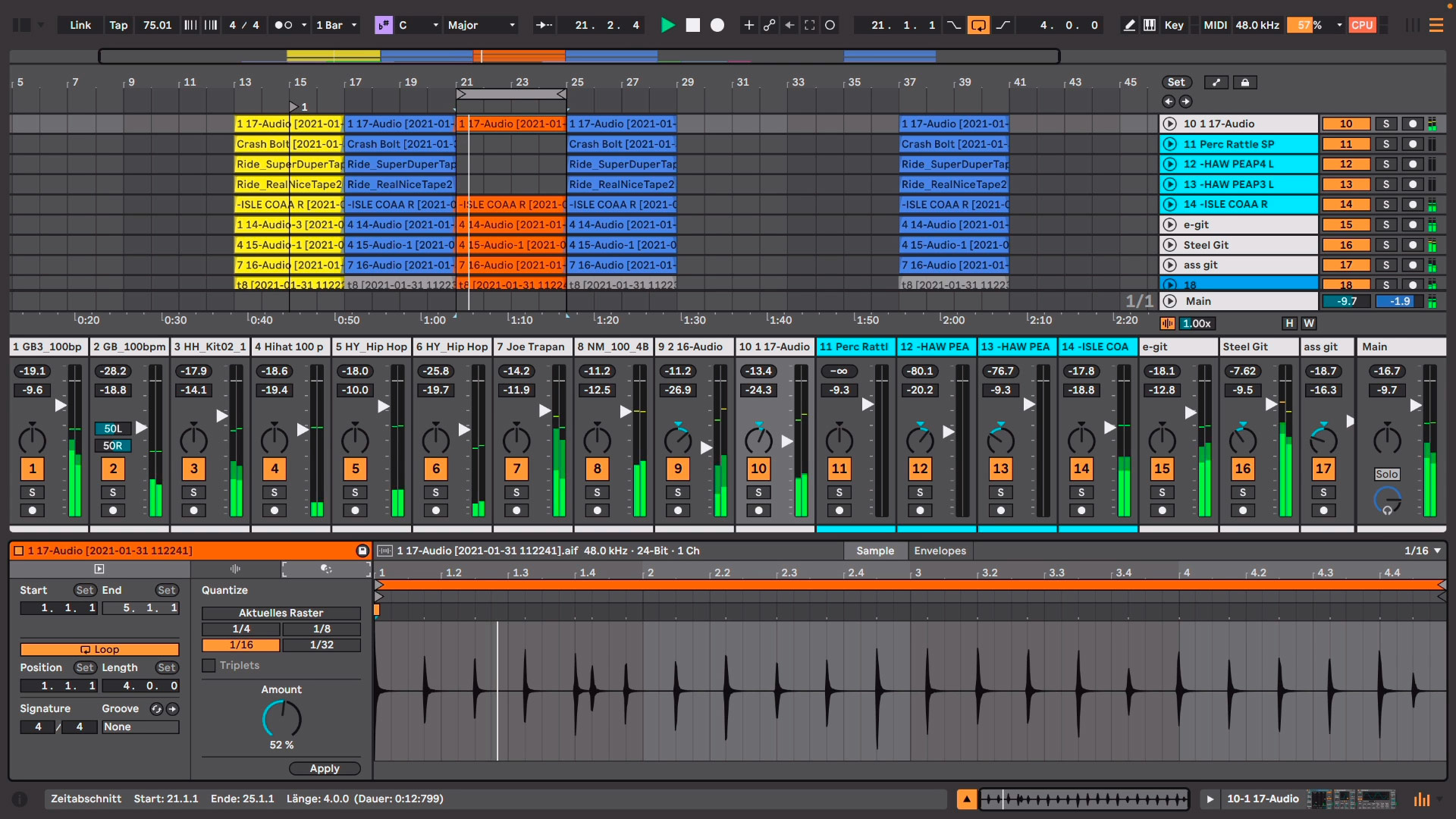
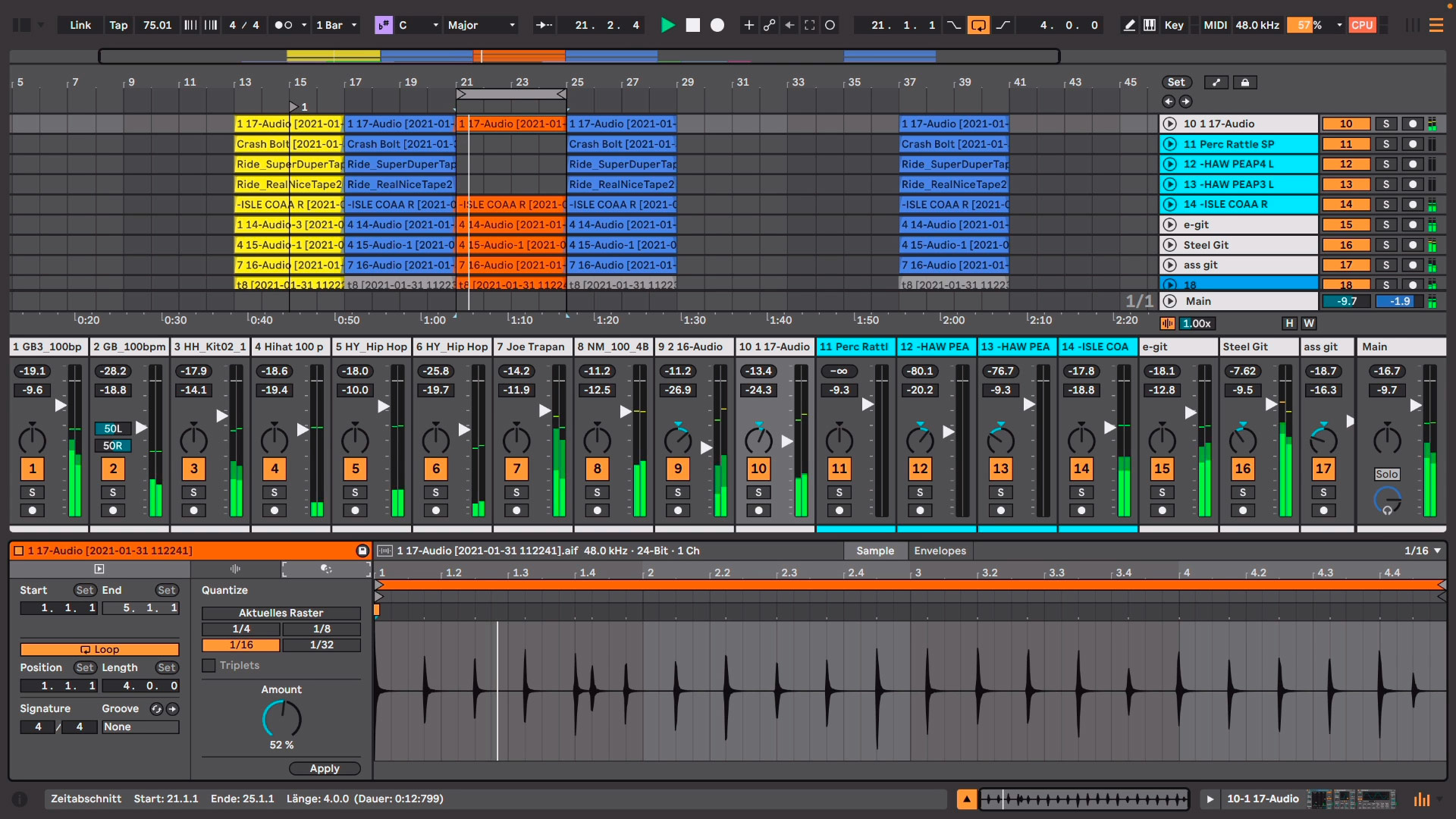
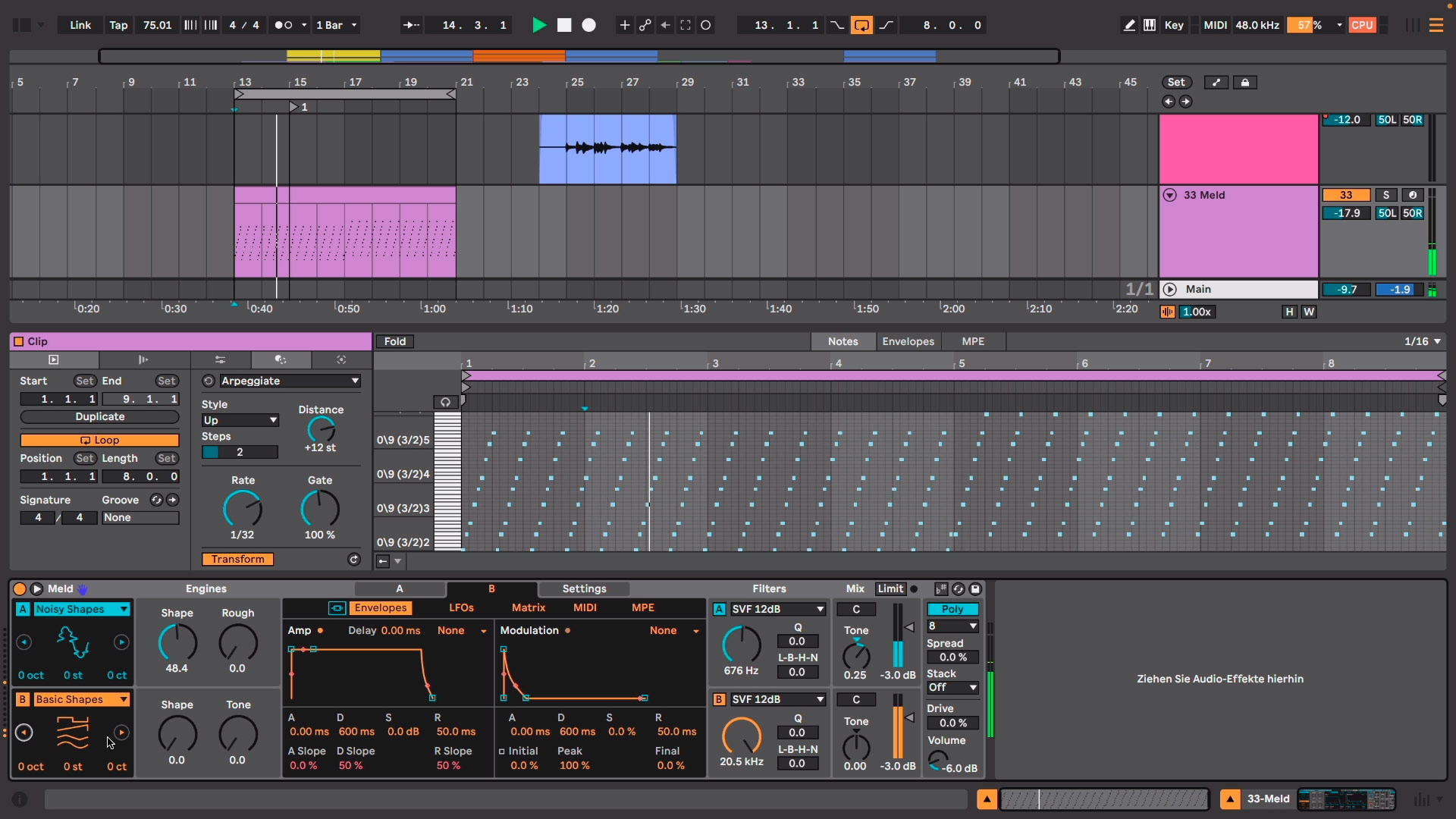
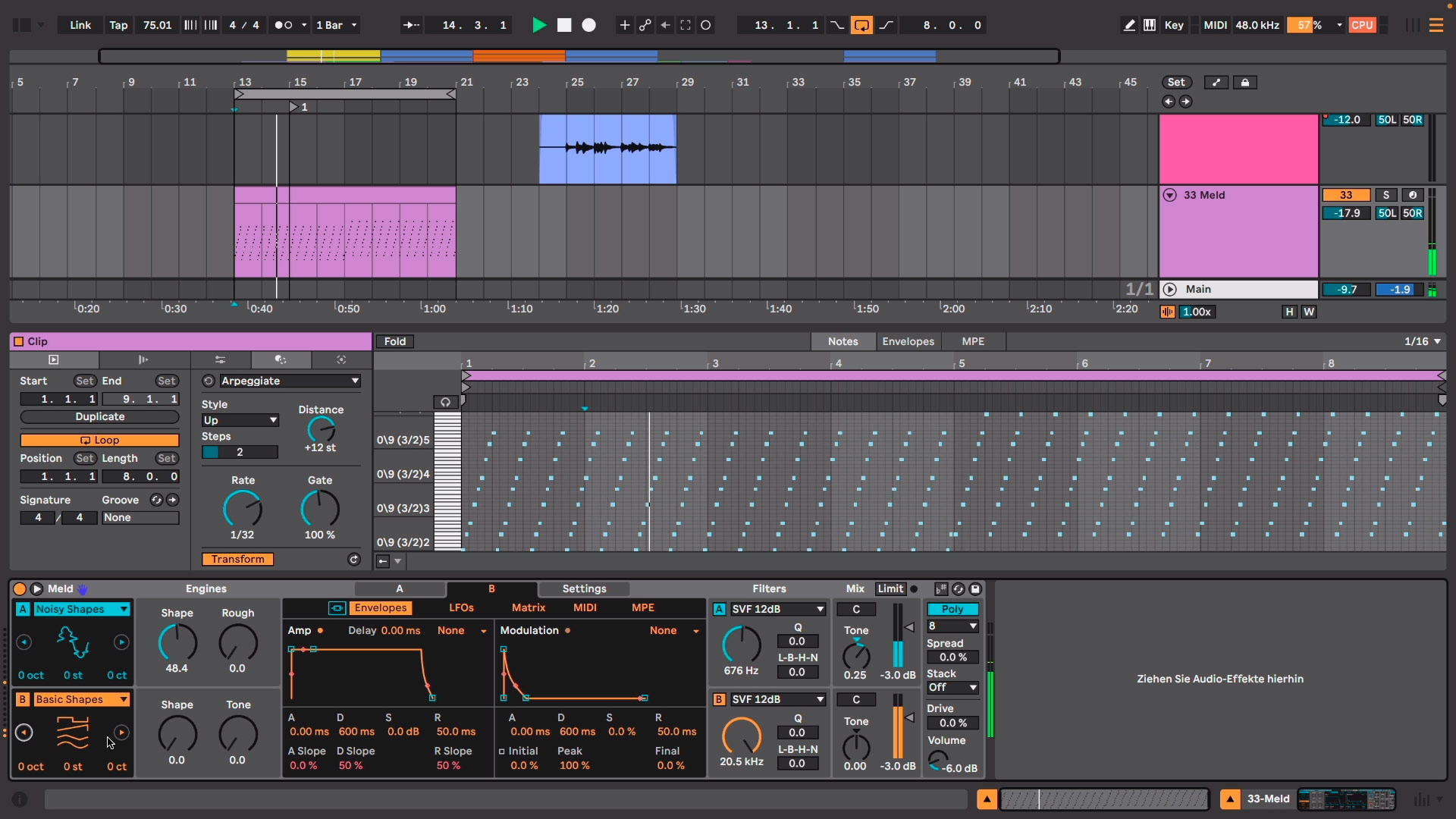
Der durchdachte Aufbau des Videotrainings mit anschaulichen Praxisbeispielen ermöglicht Anfängern und Fortgeschrittenen einen fundierten Einstieg mit hohem Spaßfaktor in die Welt von Ableton Live! Das mitgelieferte Samplematerial von Nils Hoffmann und Resonance Sound helfen euch dabei, zügig eure eigene Tracks erfolgreich umzusetzen!
Nils Hoffmann, Musiker, Autor und Ableton Certified Trainer lässt dich mit diesem Kurs an seiner über Jahrzehnte gesammelten Erfahrung teilhaben – und zwar von den absoluten Grundlagen bis zu fortgeschrittenen Techniken.
Außerdem bekommst du mit diesem Kurs ein 1GB Free-Sample-Paket zur Verwendung in deinen Tracks und einen 25% Gutschein von unserem Partner Resonance Sound!
Steige jetzt ein in die Welt von Ableton Live 12 – mit diesem anschaulichen Videotraining – natürlich wie immer in gewohnter Tutorial Experts Qualität und komplett auf deutsch!
Tipp: Welches Training ist das richtige für mich?
Ableton Live 12 - das umfassende Videotraining ist ideal für alle Ein- oder Umsteiger in die Welt von Ableton Live – hier erfährst du von Grund auf wie du Ableton Live erfolgreich in der Praxis einsetzt. Zusätzlich gibt es weitere, vertiefende Trainings zu verschiedenen fortgeschrittenen Themengebieten. Dazu gehören z.B. unser Ableton Live 12 Praxistraining, die Racks Trainings u.v.a. Falls du dazu Beratung brauchst, helfen wir dir gerne weiter. Einfach Mail an: info@tutorial-experts.de
Aus dem Inhalt:
- Schnellstart: Ruckzuck kreativ werden!
- Vergleich der Live-Versionen Intro, Standard und Suite
- Von der Installation bis zum fertigen Track
- Passende Loops und Instrumente finden
- Audio aufnehmen und bearbeiten
- Kreative und originelle Workflows mit Loops
- Tipps für einen professionellen Workflow
- Beats bauen oder einspielen
- Tricks für harmonische Melodien und Basslines
- Die wichtigsten Audio-Effekte für druckvollen Sound
- Leicht eigene Ideen für Beats und Melodien entwickeln
- Immer passende Töne – dank den MIDI-Effekten
- Variationen im Handumdrehen erzeugen
- Sounds und Effekte im Songverlauf automatisch verändern
- MIDI-Keyboards spielen
- Beats mit der Computer-Tastatur spielen
- Individuelle Drum Racks und persönliche Presets
- Alle Noten zur rechten Zeit mit Quantisierung
- Arbeiten mit Session- und Arrangement-Ansicht
- Typische Probleme und Stolpersteine vermeiden
- Grundlagen des Mixing mit Live
- Strategien und Tipps für die Praxis
- Besondere Features in Live
- Typische Probleme und Stolpersteine vermeiden
- Viele Praxisbeispiele aus diversen Genres
- NEU: Erzeugen von Akkordtönen mit "Add Intervall"
- NEU: "Generative Tools" – automatisches generieren von Rhythmen, Melodien oder Akkorden
- NEU: "Scale Awareness" – Noten automatisch an Tonleiter/Tonart anpassen
- NEU: Filter-Funktionen im Live-12-Browser
- NEU: Weitere neue Live 12 Funktionen, die den Einstieg erheblich erleichtern (z.B. Fit to Scale, parallele Clip- und Geräte-Ansicht, Mixer im Arrangement und Echtzeit-Quantisierung)
- Inkl. Bonus-Sample-Paket von Resonance Sound mit fertigen Samples und Loops aus zahlreichen Stilrichtungen (House, Techno, Acid, Minimal, Glitch u.v.a.)
- Inkl. 25% Rabattgutschein für weitere Samples und Sounds von Resonance Sound


Autor: Nils Hoffmann
Nils Hoffmann gehört zu den ersten "Ableton Certified Trainern" weltweit. 2008 machte er die Beschäftigung mit dieser Musiksoftware zu seinem Hauptberuf. Seine Unterrichtstätigkeit bildet ein weites Spektrum ab: Anfänger und Profis, Bandcoaching und Hilfestellungen für moderne EDM-Produktionen, Schulungen für Toningenieure und Veranstaltungstechniker, Künstlerbetreuung und die Erarbeitung von Live-Setups für Tourneen und Events. Weiter...
Geeignet für Anwender von:
- Ableton Live 12 (alle Versionen)
Das bietet dieser Videolernkurs für PC, Mac und Tablet:
- Über 110 Lektionen mit ca. 16 Stunden Gesamtlaufzeit
- Gestochen scharfe Videos in Full-HD-Auflösung
- Integrierte Lektionsbeschreibungen
- Setzen von eigenen Lesezeichen
- Suchfunktion zum schnellen Auffinden gewünschter Themenbereiche
- Videos mit iPad und anderen Tablets kompatibel
(Übertragung muss von einem PC oder Mac erfolgen)
Systemvoraussetzungen:
- Windows PC ab 1,6 GHz, min. 512 MB Speicher
- Mac ab OS 10.6.x, min. 512 MB Speicher
- 1920 x 1080 Bildschirmauflösung
- Soundkarte


Videos auf einem Mobil Device ansehen:
1. Den entsprechenden Kurs auf einen PC oder Mac laden. Per Download oder von DVD kopieren.
2. Den Ordner "Videos" auf ein Tablet oder Smartphone kopieren. Anleitung im Kurs enthalten.
Anmerkung: Bei einem Download muss die ZIP-Datei vor dem kopieren entpackt werden.
Probleme? Schau dir unsere Hilfe-Videos an!
| Autor | Nils Hoffmann |
|---|---|
| Sprache | Deutsch |
| Laufzeit | ca. 16 Stunden |
| Kompatibilität | Android, iPad, Mac, PC |
| Download Größe | ca. 3,6 GB |
Kapitel- und Lektionsübersicht:
Kapitel – Begrüßung und Grundlagen in Live
 Nach der Begrüßung durch den Autor und „Ableton Certified Trainer“ Nils Hoffmann werden dieser Kurs und die wichtigsten Grundfunktionen in Live vorgestellt.
Nach der Begrüßung durch den Autor und „Ableton Certified Trainer“ Nils Hoffmann werden dieser Kurs und die wichtigsten Grundfunktionen in Live vorgestellt.
Gesamtspieldauer:
01:35:42
| Titel | Dauer | Preis | ||
|---|---|---|---|---|
| Autor Nils Hoffmann stellt sich und diesen Lernkurs vor. | 07:25 | |||
| Startklar? Dafür brauchen wir Sound! Deshalb steht zunächst ein kurzer Soundcheck an. | 04:06 | |||
| Funktionsbereiche in Live sind oft nur in speziellen Momenten im Einsatz. Daher kann man sie bei Bedarf ausblenden – und sollte das auch tun! Außerdem lassen sie sich in der Größe an die eigenen Bedürfnisse anpassen. | 02:07 | |||
| Über die Suchfunktion im Browser lassen sich leicht Loops finden – wenn man die richtigen Suchbegriffe kennt: „bpm“ und „Loop“. Denn in der umfangreichen Soundbibliothek von Live verstecken sich die Loops zwischen vielen „One-shots“. | 17:22 | |||
| Neben Audiomaterial bilden MIDI-Instrumente die zweite große Kategorie an Werkzeugen für das Musizieren. In diesem MIDI-Crashkurs erfährst du, wie man Instrumente lädt und MIDI-Noten einzeichnet. | 27:20 | |||
| Ideen aus der Session-Ansicht in Live wandern in die Arrangement-Ansicht – aber erst, nachdem die einzelnen Clips beschriftet wurden. | 17:10 | |||
| Für das Arrangieren von Material in der Arrangement-Ansicht gibt es diverse Befehle und Funktionen, um Clips zu verkürzen oder zu verlängern, um sie zu kopieren oder zu duplizieren. Ein besonderes Augenmerk liegt auf dem Einfügen und Löschen von Zeit. | 20:12 |
Kapitel – Set-up
 Hier kümmern wir uns um das Herunterladen, Installieren und Autorisieren von Live. Außerdem wird Live optimal konfiguriert. Dazu gehören das Einstellen von Puffergröße und Latenz, Pfade zum Installieren von Packs oder für VST-Plug-ins.
Hier kümmern wir uns um das Herunterladen, Installieren und Autorisieren von Live. Außerdem wird Live optimal konfiguriert. Dazu gehören das Einstellen von Puffergröße und Latenz, Pfade zum Installieren von Packs oder für VST-Plug-ins.
Gesamtspieldauer:
01:11:22
| Titel | Dauer | Preis | ||
|---|---|---|---|---|
| Was ist das für eine Software? Wer hat sie entwickelt und was ist das Besondere an dieser DAW? Hier erfährst Du einiges über die Geschichte von Ableton und Live. | 06:35 | |||
| Noch kein Live installiert? Hier findest Du eine Schritt-für-Schritt-Anleitung. | 04:55 | |||
| Zu jeder Edition von Live gehört eine unterschiedliche Anzahl von Packs. Sie enthalten Audiomaterial, Instrumente, Presets oder Effekte. | 16:30 | |||
| Es gibt drei unterschiedliche Versionen bzw. Editionen von Live: Intro, Standard und Suite. Je größer (und teurer) die Version, desto mehr Funktionen und Möglichkeiten stehen zur Verfügung. | 13:30 | |||
| Diese Lektion bietet eine Anleitung, wie das eigene Setup optimal konfiguriert werden kann, so dass eine möglichst rasche Verarbeitung der Signale erfolgt. Anders gesagt: Je niedriger die Verzögerung (Latenz), desto schneller wird ein Ton erzeugt, nachdem wir eine Taste drücken. Nur so sind z.B. präzise Aufnahmen möglich. Mit Testton und simulierter CPU-Belastung kann rasch ein optimaler Wert gefunden werden. | 10:21 | |||
| Mit den verschiedenen Warp-Algorithmen wird Audiomaterial bearbeitet, wenn es schneller oder langsamer, höher oder tiefer abgespielt werden soll – mit z.T. erheblichen Auswirkungen auf den Klang. | 14:25 | |||
| VST-Plug-ins sind Zusatzprogramme, die in Live verwendet werden können, um zusätzliche Instrumente oder Effekte zu nutzen. Dafür muss in den Voreinstellungen in Live der Pfad eingestellt werden, wo sich die VST-Plug-ins auf dem Computer befinden. | 05:06 |
Kapitel – Audio-Loops
 In diesem Kapitel dreht sich alles um Audiomaterial: Das Definieren von Loop-Abschnitten, Abspielmodi, kreativer Umgang, das (Um-)Stimmen und vieles mehr.
In diesem Kapitel dreht sich alles um Audiomaterial: Das Definieren von Loop-Abschnitten, Abspielmodi, kreativer Umgang, das (Um-)Stimmen und vieles mehr.
Gesamtspieldauer:
02:44:50
| Titel | Dauer | Preis | ||
|---|---|---|---|---|
| Womit geht's hier nun sinnvollerweise weiter? Audio oder MIDI? Eigentlich egal... | 01:20 | |||
| Nicht immer ist ein Loop von vorne bis hinten gut. Hier wird gezeigt, wie nur eine Hälfte oder ein Abschnitt benutzt werden kann. | 17:15 | |||
| Ist eine gute Loop-Länge gefunden, muss das nicht zwingend heißen, dass der Loop auch zwangsläufig am Anfang gestartet wird. Durch ein Verschieben des Startmarkers ergeben sich völlig andere Positionen für das musikalische Material des Loops, womit oft eine bessere, in jedem Fall aber andere Wirkung entsteht. Auch kann der Startmarker in den Bereich vor der Loop-Region gebracht werden. | 16:43 | |||
| Hier möchte ich mit dem Vorurteil aufräumen, die Verwendung von vorgefertigten Loops sei „anrüchig“ und unkreativ. | 08:43 | |||
| Je nachdem, welcher Loop-Abschnitt ausgewählt wird und wo sich der Startmarker befindet, entsteht eine völlig andere musikalische Wirkung. | 06:28 | |||
| Auch hier schauen wir uns weiter konkret in der Praxis an, wie man mit unterschiedlichen Loop-Abschnitten kreativ umgehen kann. | 05:41 | |||
| Nun werden wir mutiger und probieren auch eher ungewöhnliche Längen für Loop-Abschnitte aus. | 05:29 | |||
| Im letzten Teil werden für einen Percussion-Loop verschiedene Loop-Abschnitte definiert. | 08:35 | |||
| Wann startet ein Clip? In der Regel zum neuen Taktanfang. Allerdings kann die Startquantisierung global oder für einzelne Clips auch anders eingestellt werden, woraus sich völlig neue Möglichkeiten ergeben. | 10:46 | |||
| Manchmal ist es besser oder notwendig, zwei oder mehr Audiodateien zusammen zu führen zu einem einzelnen Clip. Dieses Konsolidieren ist allerdings nur in der Arrangement-Ansicht möglich. | 06:37 | |||
| Manche Techniken im Umgang mit Audiomaterial funktionieren nur in der Arrangement-Ansicht. Dazu gehört das „Puzzeln“. | 09:37 | |||
| Was, wenn die Tonhöhe nicht passt? Dann müssen Loops umgestimmt werden! | 17:38 | |||
| Jenseits von konstanten Tonhöhen lassen sich in Live auch leicht Tonhöhenverläufe einzeichnen. | 10:23 | |||
| Ein Abschnitt im Loop passt nicht in der Tonhöhe? Dann kann auch nur dieser Bereich transponiert werden. | 06:52 | |||
| Wer regelmäßig Audio-Loops verwendet, begegnet auch immer wieder typischen Problemen: Am gewünschten Loop-Ende ist der Anfang der (unerwünschten) nächsten Note zu hören. Oder man benötigt in der zweiten Loop-Wiederholung eine andere Tonhöhe. | 06:27 | |||
| Der Gain-Regler kann zum Einstellen der Lautstärke eines Audio-Clips verwendet werden. Zeichnet man allerdings eine Hüllkurve („Envelope“) für das Gain ein, können darüber einzelne Abschnitte innerhalb eines Loops ein- oder ausgeblendet werden. | 07:46 | |||
| Mit den bisher gezeigten Mitteln, Werkzeugen und Methoden lässt sich schon aus wenigen Loops viel unterschiedliches Material herstellen. Genug, für ein vollständiges, musikalisches Bild. Daher mein Auftrag: Werde aktiv und baue Dir einen musikalischen „Plot“! | 07:43 | |||
| Sehr kurze Audio-Dateien („One-Shots“), die nur einen einzelnen Snare-Schlag beinhalten und sich nicht zur Verwendung als Loop eignen, benötigen eine andere Einbindung in Live: Als Pad in einem Drum Rack oder geladen in einem Simpler-Instrument zeigen sie die (durchlässige) Grenze zwischen Audio und MIDI. | 10:47 |
Kapitel – Alles über MIDI
 Mit MIDI werden vielerlei Dinge möglich: Eigene Melodien und Beats, die von Instrumenten gespielt werden, die wir uns aussuchen und verändern können.
Mit MIDI werden vielerlei Dinge möglich: Eigene Melodien und Beats, die von Instrumenten gespielt werden, die wir uns aussuchen und verändern können.
Gesamtspieldauer:
02:45:01
| Titel | Dauer | Preis | ||
|---|---|---|---|---|
| An einem praktischen Beispiel wird das Besondere von MIDI-Spuren gezeigt: Töne und Klang können individuell und unabhängig voneinander gestaltet werden. | 05:21 | |||
| Die vielen Möglichkeiten und die riesige Auswahl an verschiedenen Instrumenten stellt sich am Anfang oft als Problem heraus: Welchen Sound soll ich nehmen? Und wann ist der richtige Zeitpunkt, um sich zwischen hunderten von Bass-Sounds zu entscheiden? Für Einsteiger*innen gibt es daher hier einige Strategien zum Umgang mit MIDI. | 09:03 | |||
| Hier lernst Du die verschiedenen Methoden, um ein Instrument auf einer Spur auszutauschen. Mit der „Hot Swap“-Funktion entsteht ein sinnvoller Workflow, bei dem Instrumente im musikalischen Kontext ausprobiert und schnell gewechselt werden können. | 09:55 | |||
| Was für einen traditionellen Musiker das leere Notenblatt ist, ist für Musikproduzent*innen in Live der leere MIDI-Clip. Hier werfen wir einen Blick auf die Möglichkeiten, in Session und Arrangement Clips in der gewünschten Länge zu erzeugen. | 06:18 | |||
| Der 4/4-Takt ist nur eine mögliche Taktart. Wer auch Ideen in 3/4, 6/8 oder 11/8 umsetzen möchte, sollte wissen, wie man auch diese Taktarten in einem Projekt oder einzelnen Clips eintragen kann. | 07:45 | |||
| In dieser Lektion wird die Vorhörfunktion vorgestellt: Darüber lassen sich nicht nur Dinge im Browser vorhören, sondern auch Noten in MIDI-Clips. Was zur Orientierung hilfreich sein kann, wird in der Praxis dann eventuell schnell nervig. Zum Glück kann man diese Funktion leicht (de-)aktivieren. | 07:54 | |||
| Hier schauen wir uns den Workflow für das Setzen von MIDI-Noten für Drums bzw. den Beat an. Dabei steht zunächst das Einzeichnen, Löschen und Verschieben von Noten im Mittelpunkt. | 12:23 | |||
| Bei tonalen Instrumenten wie einem Bass gibt es einige Unterschiede in Bezug auf das Einzeichnen der MIDI-Noten. Außerdem werden hier weitere Tastaturbefehle und Funktionen (wie der „Duplicate“-Button) vorgestellt, die einen schnelleren Workflow ermöglichen. | 08:03 | |||
| Für einige typische Editierfunktionen werden im MIDI-Editor bereits Shortcut-Buttons angeboten, mit denen sich die eingezeichneten und markierten Noten rückwärts („Reverse“), gespiegelt („Invert“) oder in halber oder doppelter Geschwindigkeit („x2“, „:2“) abspielen lassen. | 10:03 | |||
| Mit der Scale-Funktion können in der Piano-Roll die Töne einer Tonleiter farbig dargestellt werden. Wenn gewünscht, werden leiterfremde Töne im MIDI-Clip ausgeblendet und können somit auch nicht mehr eingezeichnet werden. | 16:38 | |||
| Zu jeder Note gehört auch immer ein Velocity-Wert. Was zunächst „nur“ nach einem Wert für die Lautstärke aussieht, entpuppt sich bei genauerem Hinsehen als viel mehr! | 12:06 | |||
| Sehr unterschiedliche Rasterweiten können in der Praxis sinnvoll sein. An einem konkreten Beispiel wird gezeigt, warum unterschiedliche Rasterweiten idealerweise der Zoom-Stufe folgen sollten. | 06:23 | |||
| Diese Funktion lässt zufällige Velocity-Werte in einem definierbaren Bereich entstehen. | 06:45 | |||
| Bei dieser Funktion entscheidet ein einstellbarer Zufallswert in Prozent darüber, ob eine Note überhaupt abgespielt wird. | 08:24 | |||
| Soll sich die Tonhöhe innerhalb einer MIDI-Note ändern, kann diese Veränderung über die Pitch-Bend-Funktion eingezeichnet werden. Mit MPE lassen sich Tonhöhenverläufe für einzelne Noten unabhängig voneinander einzeichnen, also auch, wenn diese gleichzeitig abgespielt werden. | 10:03 | |||
| Ist die Scale-Funktion aktiviert und sind leiterfremde Töne ausgeblendet, ist es sehr schön schnell und einfach möglich, Akkorde zu bilden – die in (fast) jeder Abfolge miteinander harmonieren. | 05:20 | |||
| Mit diesem neuen Feature in Live 12 werden zusätzliche Töne über einer Note erzeugt, deren Abstand nicht in Halbtonschritten, sondern in Leiterstufen angegeben wird. Dadurch ist es viel leichter und sicherer möglich, Akkorde zu bilden, die nur den Tonvorrat einer Skala verwenden. | 05:51 | |||
| Mit dem Generator „Rhythm“ lassen sich, wie der Name schon sagt, in erster Linie rhythmische Patterns generieren. | 02:20 | |||
| Mit diesem Tool lassen sich schnell melodische Ideen in Form von MIDI-Noten generieren. Mit verschiedenen Parametern kann beeinflusst werden, welchen Tonumfang, welche Länge und welchen Velocity-Bereich die erzeugten Noten haben sollen. | 03:26 | |||
| Mit diesem Tool lassen sich schnell melodische Ideen in Form von MIDI-Noten generieren. Als Ausgangspunkt dienen verschiedene Formen, die bei Melodien typischerweise verwendet werden. Anschließend können die erzeugten Noten noch mit mehreren Parametern verändert werden. | 02:39 | |||
| Mit diesem Tool lassen sich schnell Akkorde in Form von MIDI-Noten generieren. Das Angebot reicht von einfachen Dreiklängen (Dur- und Moll-Akkorde) bis zu komplexen Akkorden. | 08:21 |
Kapitel – Der Mixer
 Im Mixer-Bereich können nicht nur Lautstärken eingestellt werden, sondern hier finden wir auch die Solo- und Mute-Funktionen, die wir in der Praxis sehr häufig benötigen!
Im Mixer-Bereich können nicht nur Lautstärken eingestellt werden, sondern hier finden wir auch die Solo- und Mute-Funktionen, die wir in der Praxis sehr häufig benötigen!
Gesamtspieldauer:
33:48
| Titel | Dauer | Preis | ||
|---|---|---|---|---|
| Der Mixer-Bereich ist skalierbar. Je größer er dargestellt wird, desto mehr Funktionsbereiche werden sichtbar. | 03:56 | |||
| Mal kurz eine Spur allein hören? Kein Problem – dafür gibt es die Solo-Funktion! Man möchte einen Loop nicht mehr hören? Dann hilft oft das Stummschalten der Spur mit der Mute-Funktion. | 05:56 | |||
| Hier schauen wir uns verschiedene Methoden an, um die Lautstärken von Spuren einzustellen. Dazu gibt es gleich einige nützliche Tipps aus der Praxis, z.B. die Verwendung der Messfelder für die gemessenen Spitzenpegel. | 11:22 | |||
| Für das Einstellen der Position im Stereo-Panorama gibt es (pro Spur) einen entsprechenden Regler im Mixing-Bereich, der allerdings über zwei Betriebsarten verfügt: „Split-Stereo-Pan“ und „Stereo-Pan“. Welcher Mode hier der richtige ist, hängt davon ab, ob das Material in der Spur viel oder wenig Stereo-Breite aufweist. | 10:09 | |||
| Um Spuren zukünftig gleich mit den gewünschten Einstellungen erzeugen zu können, erstellen wir eine Spur-Schablone. | 02:25 |
Kapitel – Speichern
 In diesem Kapitel werden alle Aspekte des Speicherns vorgestellt. Denn schnell könnten sonst notwendige Dateien verloren gehen, wodurch Songs später nicht mehr vollständig wären.
In diesem Kapitel werden alle Aspekte des Speicherns vorgestellt. Denn schnell könnten sonst notwendige Dateien verloren gehen, wodurch Songs später nicht mehr vollständig wären.
Gesamtspieldauer:
27:26
| Titel | Dauer | Preis | ||
|---|---|---|---|---|
| Das Speichern erscheint zunächst einfach: „Live-Set sichern“ - und fertig? Nicht ganz... | 06:01 | |||
| Erst mit dem Befehl „ Alles sammeln und sichern“ werden alle Daten eines Projektes zusammengeführt. | 09:11 | |||
| Sobald VST-Plug-ins im Spiel sind, wird schnell ein weiterer Schritt beim Speichern nötig: Das Einfrieren. Hierdurch wird eine Audio-Datei der Spur erzeugt, die genutzt werden kann, wenn ein Plug-in zukünftig nicht mehr vorhanden sein sollte. | 05:32 | |||
| Bei jedem Speichervorgang eines Projektes wird die .als-Datei überschrieben mit dem aktuellen Zustand. Allerdings entsteht automatisch eine Backup-Datei des vorherigen Speicherpunktes in einem separaten Ordner des Projektes. | 06:42 |
Kapitel – Audio-Aufnahmen
 Aufnahmen mit Mikrofonen oder direkt verbundenen Instrumenten bilden oft den Kern von Musikproduktionen. In diesem Kapitel werden viele praktische Tipps gegeben – und viele typische Fehler gezeigt, damit sie euch nicht passieren... Außerdem werfen wir einen Blick auf das Raster in Live und zeigen Wege, wie Musik durch ein Raster trotzdem nicht mechanisch wird.
Aufnahmen mit Mikrofonen oder direkt verbundenen Instrumenten bilden oft den Kern von Musikproduktionen. In diesem Kapitel werden viele praktische Tipps gegeben – und viele typische Fehler gezeigt, damit sie euch nicht passieren... Außerdem werfen wir einen Blick auf das Raster in Live und zeigen Wege, wie Musik durch ein Raster trotzdem nicht mechanisch wird.
Gesamtspieldauer:
01:01:19
| Titel | Dauer | Preis | ||
|---|---|---|---|---|
| Ein kurzer Ausblick auf die Themen, die dich in diesem Kapitel erwarten. | 02:05 | |||
| In dieser Lektion zeige ich ganz konkret, was bei Aufnahmen am Anfang zu beachten ist: Latenz und Puffergröße, Monitoring und Eingänge – und eine korrekte Stimmung des Instrumentes! | 14:00 | |||
| Wird bei der Aufnahme eine Note oder ein Akkord zu früh oder spät gespielt, kann die Warp-Funktion diesen Fehler in vielen Fällen ausbügeln. Aber nicht alles muss ganz „glatt“ werden. | 03:12 | |||
| Was hilft außerdem beim Aufnehmen? Metronom und Vorzähler, ein korrekt-eingestellter Eingangspegel und die Punch-in-Punch-out-Methode. | 09:52 | |||
| Hier geht es vor allem um typische Probleme bei Aufnahmen: hohe CPU-Auslastung, die hohe Latenzen erzwingen würde – oder fehlende Anfänge von Aufnahmen und Crossfades, um Schnitte zu verstecken. | 10:35 | |||
| Bei dieser Funktion wird bei der Aufnahme in einem Loop-Abschnitt für jeden Durchgang eine eigene Track-Lane angelegt . Darüber lassen sich auch die besten Passagen einzelner Takes finden und verbinden. | 07:56 | |||
| Nicht jede(r) schätzt die Möglichkeit, sich während der Aufnahme auch zusätzlich durch die Software im Kopfhörer hören zu können. Im Monitoring-Bereich lässt sich für jede Situation die passende Lösung einstellen. | 09:00 | |||
| Durch eine Quantisierung kann die Rhythmik der Aufnahme verändert werden – also Noten z.B. automatisch auf ein Raster verschoben oder diesem zumindest angenähert werden. Was zunächst wie eine sinnvolle und schnelle Funktion zur Korrektur klingt, sollte in der Praxis aber mit Bedacht eingesetzt werden! | 04:39 |
Kapitel – MIDI-Effekte und Instrumente
 Bevor es mit MIDI-Aufnahmen weitergeht, lernst du hier zunächst die MIDI-Effekte kennen. Denn vielleicht wird man mit deren Unterstützung anders spielen. Zunächst werfen wir aber einen Blick auf die MIDI-Instrumente im Browser.
Bevor es mit MIDI-Aufnahmen weitergeht, lernst du hier zunächst die MIDI-Effekte kennen. Denn vielleicht wird man mit deren Unterstützung anders spielen. Zunächst werfen wir aber einen Blick auf die MIDI-Instrumente im Browser.
Gesamtspieldauer:
46:33
| Titel | Dauer | Preis | ||
|---|---|---|---|---|
| An verschiedenen Stellen im Browser sind MIDI-Instrumente zu finden. Aber handelt es sich hierbei um immer andere Instrumente? Nein: Die verfügbaren Instrumente sind nur jeweils anders sortiert! | 08:39 | |||
| Die Sammlungen in Live sind eine gute Möglichkeit, persönliche Favoriten zu speichern. | 06:37 | |||
| Um sich nicht in der großen Auswahl von Instrumenten zu verlieren, stelle ich hier eine Strategie vor, die dieser Gefahr vorbeugen wird. | 04:49 | |||
| Der MIDI-Effekt „Pitch“ verändert die Tonhöhe der eingezeichneten oder eingespielten Noten, bevor sie von einem Instrument abgespielt werden. | 10:47 | |||
| Der MIDI-Effekt „Scale“ filtert eingehende Noten aus, die nicht zu einer voreingestellten Tonleiter passen. Dadurch werden „falsche“ Noten unmöglich. Schade nur, wenn eine „falsche“ Note eigentlich für die notwendige Reibung oder Spannung gesorgt hätte. | 04:41 | |||
| Der MIDI-Effekt „Chord“ fügt einer eingezeichneten oder eingespielten Note bis zu sechs weitere Noten in einem einstellbaren Abstand hinzu. | 05:07 | |||
| Der MIDI-Effekt Arpeggiator kann automatische Tonfolgen aus eingezeichneten oder eingespielten Noten erzeugen. Oft entstehen so Ergebnisse, die nicht von Hand zu spielen wären. | 05:53 |
Kapitel – MIDI-Aufnahmen
 Jetzt wird MIDI aufgenommen – also ein externes Keyboard oder Controller (wie „Push“) verwendet, um MIDI-Noten einzuspielen.
Jetzt wird MIDI aufgenommen – also ein externes Keyboard oder Controller (wie „Push“) verwendet, um MIDI-Noten einzuspielen.
Gesamtspieldauer:
52:06
| Titel | Dauer | Preis | ||
|---|---|---|---|---|
| Machen wir uns zunächst klar, warum es sinnvoll sein kann, MIDI-Noten einzuspielen, anstatt sie einzuzeichnen. | 05:30 | |||
| Ähnlich wie bei den Audioaufnahmen müssen auch die Settings bei einer MIDI-Aufnahme passen, um brauchbare Resultate zu erzielen. | 07:39 | |||
| Da viele Techniken und Funktionen bei Audio- und MIDI-Aufnahmen gleich sind, wiederholen wir schnell, was wir nicht noch einmal anschauen müssen... | 12:51 | |||
| Ist die Quantisierung bei der Aufnahme aktiviert, werden im Anschluss alle Noten am vorgewählten Raster liegen. Je nach Situation und Anwendung ist diese Funktion Fluch oder Segen... | 08:38 | |||
| Nicht alle Noten müssen „in einem Rutsch“ aufgenommen werden. Es ist aus vielen Gründen oft entspannter und im kreativen Prozess ratsamer, Noten nacheinander aufzuzeichnen. Werden beim MIDI-Overdub allerdings bereits vorhandene Tonhöhen erneut recorded, werden diese überschrieben bzw. ersetzt. | 05:22 | |||
| Da wir in diesem Kapitel bisher ausschließlich im Arrangement aufgenommen haben, werfen wir hier einen Blick auf die Besonderheiten bei Aufnahmen in der Session-Ansicht. | 04:04 | |||
| Was hier gezeigt wird, kann auch für Audio-Aufnahmen eingesetzt werden: Das Aufnehmen auf mehreren Spuren gleichzeitig. | 08:02 |
Kapitel – Audio-Effekte
 Audio-Effekte sind spannende und vielseitige Werkzeuge – sie können Klänge völlig umkrempeln oder dezent Nuancen verändern. Aber sie sind unverzichtbar, um einen ausgewogenen Gesamtklang zu erreichen.
Audio-Effekte sind spannende und vielseitige Werkzeuge – sie können Klänge völlig umkrempeln oder dezent Nuancen verändern. Aber sie sind unverzichtbar, um einen ausgewogenen Gesamtklang zu erreichen.
Gesamtspieldauer:
02:03:33
| Titel | Dauer | Preis | ||
|---|---|---|---|---|
| Hier geht es um die Basics: Denn Audio-Effekte aus dem Browser können auf mehrere Arten in eine Spur gelangen. Außerdem werden verschiedene Wege gezeigt, um von der Clip- zur Geräte-Ansicht zu wechseln. | 07:59 | |||
| Mit einer Teststrecke lassen sich Effekt-Typen und deren Presets effektiv ausprobieren. Gefällt ein Effekt, dann gibt es mehrere Wege, um diesen Effekt später wieder auffindbar zu machen. | 08:56 | |||
| Als erster essentieller Effekt-Typ werden Equalizer und Filter vorgestellt. Equalizer helfen dabei, einzelne Sounds optimal zur Geltung zu bringen und unterschiedliche Klänge aufeinander abzustimmen. Damit sind sie von besonderer Bedeutung, um einen druckvollen und gleichzeitig transparenten Gesamtsound zu erzielen. | 19:14 | |||
| Anhand einiger Beispiele aus der Praxis klären wir hier, wann und warum EQ und Filter sehr oft eingesetzt werden. | 05:09 | |||
| Der zweite essentielle Effekt ist der Compressor: Mit dessen Hilfe lassen sich dynamische Unterschiede in einem Signal verringern – wodurch nach einer anschließenden Lautstärke-Anhebung das Resultat nicht nur lauter, sondern auch voller klingt. | 13:46 | |||
| In Live gibt es verschiedene Effekte, die Echowiederholungen erzeugen können. Jeder einzelne Effekt verfügt dabei über Spezialfähigkeiten, aber gewisse Grundfunktionen sind an allen Geräten gleichermaßen zu finden. | 16:15 | |||
| Schnell kann es passieren, dass viele Echos dazu führen, dass der Gesamtsound zu dicht und undifferenziert wird. Aber aus diesem Grund gibt es die Filter-Sektion... | 05:19 | |||
| Ob Garage oder Kirche – die Räumlichkeit von Klängen trägt einen großen Teil zur Wirkung von Musik bei. Aber wer gerade keine Kathedrale zur Hand hat, muss mit dem Reverb-Effekt arbeiten. | 13:27 | |||
| Die bisher vorgestellten Effekt-Typen werden in der Praxis regelmäßig gemeinsam auf vielen Spuren eingesetzt. Daher kann man sie gemeinsam als Audio Effekt Rack abspeichern und als Channel-Strip in einer Spur-Schablone verwenden. | 07:07 | |||
| In vielen Racks findet man bereits vorgefertigte Macro-Regler, mit denen Parameter innerhalb des Racks bedient werden können. Hier weisen wir allerdings unsere eigenen Effekt-Parameter einem Macro-Regler zu! | 15:13 | |||
| Auf Return-Spuren lassen sich ausschließlich Effekte ablegen – und eignen sich für das Bündeln von verschiedenen Spuren, die mit dem gleichen Effekt versehen werden sollen. | 11:08 |
Kapitel – Automationen
 Der erste Schritt zu Lautstärke-Verläufen oder Klangveränderungen in einer Spur ist zunächst einfach: Den gewünschten Parameter finden und dann im Arrangement die entsprechende Automation einzeichnen. Etwas knifflig wird es erst, wenn mehrere Automationen auf einer Spur vorhanden sind oder ein zuvor automatisierter Parameter manuell verstellt wurde.
Der erste Schritt zu Lautstärke-Verläufen oder Klangveränderungen in einer Spur ist zunächst einfach: Den gewünschten Parameter finden und dann im Arrangement die entsprechende Automation einzeichnen. Etwas knifflig wird es erst, wenn mehrere Automationen auf einer Spur vorhanden sind oder ein zuvor automatisierter Parameter manuell verstellt wurde.
Gesamtspieldauer:
56:18
| Titel | Dauer | Preis | ||
|---|---|---|---|---|
| In der Praxis sind Automationen ein wichtiges Werkzeug, um Musik dynamischer oder abwechslungsreicher zu gestalten. Einige Beispiele aus der Praxis verdeutlichen ihr Potenzial. | 06:28 | |||
| Seit Live 10 gibt es eine eigene Ansicht für die Automationen, die mit einem Schalter oder einem Tastaturbefehl geöffnet werden kann. Ein typisches Problem taucht auf, wenn der Tastaturbefehl nicht zum Ziel führt... | 02:37 | |||
| In Live lassen sich die gewünschten Parameter sehr einfach in der Automationsansicht zeigen: Anklicken! | 03:27 | |||
| Für das Einzeichnen von Automationen gibt es inzwischen viele Hilfsmittel und Wege, um schnell zum gewünschten Ergebnis zu kommen. | 08:08 | |||
| Das Aufnehmen einer Automation führt zu anderen Ergebnissen als das Einzeichnen. Aber damit eine Aufnahme gelingen kann, müssen einige Settings stimmen. | 11:22 | |||
| Es passiert oft ohne Absicht: Schon ist eine Automation deaktiviert und man wundert sich, warum die rote Linie ausgegraut und die Veränderung nicht mehr hörbar ist. Im günstigsten Fall. Denn manchmal gibt nur das Leuchten eines Schalters einen Hinweis darauf, dass eine Automation deaktiviert wurde. | 02:17 | |||
| Eine der effektivsten Übungen besteht im Erstellen eines abwechslungsreichen Tracks aus einem einzigen Loop – und dafür dürfen nur Automationen zum Einsatz kommen! | 07:43 | |||
| Es gibt viele typische Situationen in der Praxis, bei denen Automationen zum Einsatz kommen. | 14:16 |
Kapitel – Weitere Funktionen und Features
 Darf es noch etwas mehr sein? Die in diesem Kapitel vorgestellten Funktionen und Features dürften auch für Einsteiger*innen interessant sein – weshalb sie nicht unerwähnt bleiben sollen!
Darf es noch etwas mehr sein? Die in diesem Kapitel vorgestellten Funktionen und Features dürften auch für Einsteiger*innen interessant sein – weshalb sie nicht unerwähnt bleiben sollen!
Gesamtspieldauer:
57:59
| Titel | Dauer | Preis | ||
|---|---|---|---|---|
| Du hast etwas mit einem MIDI-Keyboard gespielt und vergessen, den Aufnahme-Schalter zu drücken? Kein Problem, denn die Capture-Funktion nimmt im Hintergrund immer alles auf. Zudem wird analysiert, in welcher Geschwindigkeit gespielt wurde und das Songtempo in Live entsprechend umgestellt. | 08:06 | |||
| Grooves verschieben die rhythmischen Positionen von musikalischem Material. Kaum eine andere Methode liefert in kürzester Zeit brauchbarere Ergebnisse jenseits des Rasters. | 09:57 | |||
| Gruppenspuren beinhalten eine oder mehrere Einzelspuren. Das ist nicht nur für das Handling und die Übersichtlichkeit oft praktisch! Und da Audio-Effekte auf einer Gruppenspur zum Einsatz kommen können – und auch Gruppen in Gruppen möglich sind – eröffnen sich hier auch neue kreative Möglichkeiten. | 06:00 | |||
| Das automatische Zerschneiden („Slicing“) eröffnet neue Wege im Umgang mit Audiomaterial. Mit wenigen Handgriffen entsteht ein einzigartiger Klang. | 05:19 | |||
| Bei dieser Methode wird Audiomaterial nicht nur automatisch in der gewünschten Größe zerteilt – die einzelnen Abschnitte („Slices“) können danach auch mit individuellen Effekten oder Tonhöhen ausgestattet werden. | 08:37 | |||
| Mit den drei Konvertierungsfunktionen versucht Live Audiomaterial (Melodien, Akkorde und Beats) in MIDI-Noten umzuwandeln. | 04:48 | |||
| Durch eine Sidechain-Compression wird die Lautstärke einer Spur in Abhängigkeit von einer anderen Spur temporär abgesenkt. Hier lernst du das typische Einsatzgebiet dieser Funktion kennen – und einen tollen Trick! | 08:21 | |||
| In dieser Lektion zeige ich zwei typische Workflows, bei denen Session- und Arrangement-Ansicht gleichzeitig genutzt werden oder Material aus dem Arrangement im Handumdrehen in die Session wandert. | 06:51 |
Kapitel – Exportieren und der Abschluss
 In diesem Kapitel geht es um die Ausgabe eines fertigen Tracks – also das Exportieren bzw. Rendern.
In diesem Kapitel geht es um die Ausgabe eines fertigen Tracks – also das Exportieren bzw. Rendern.
Gesamtspieldauer:
12:25
| Titel | Dauer | Preis | ||
|---|---|---|---|---|
| Zum Export eines Tracks oder Songs muss Live natürlich wissen, welcher Zeitabschnitt dafür benutzt werden soll. Diese Länge kann auf unterschiedliche Arten markiert werden. | 02:49 | |||
| Beim Exportieren gibt es viele Möglichkeiten, welche Eigenschaften die entstehende Datei aufweisen soll: Format, Bit-Tiefe oder Normalisierung. | 06:38 | |||
| Ein umfangreicher Kurs geht zu Ende – vor der Verabschiedung gibt es noch wichtige Hinweise auf weiterführende Kurse, Anwendertreffen und Webinare zu Ableton Live! | 02:58 |



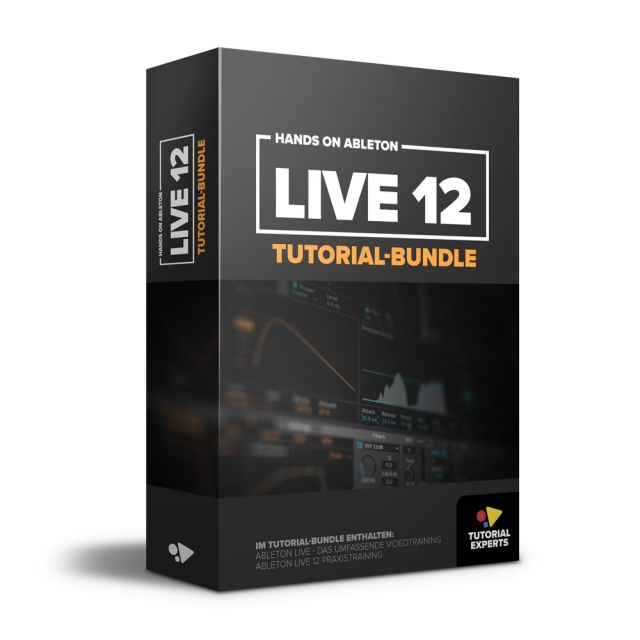
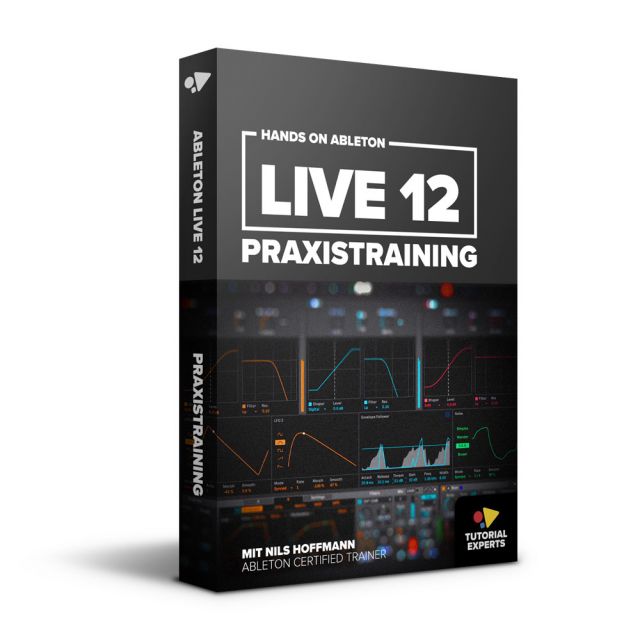



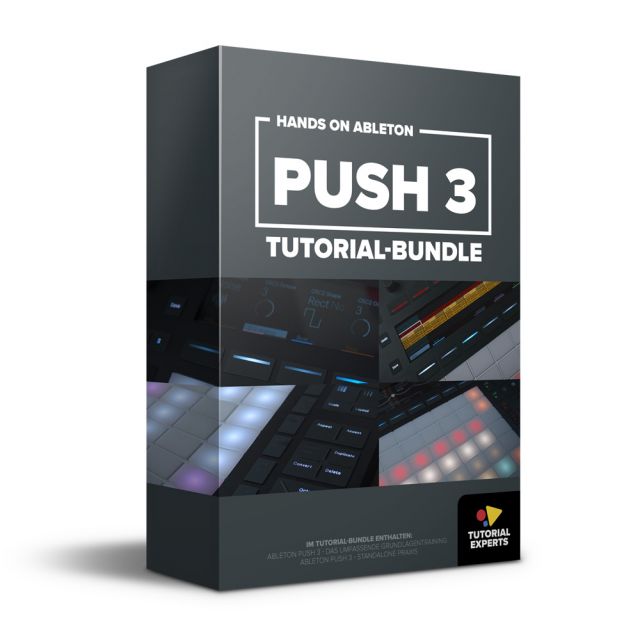
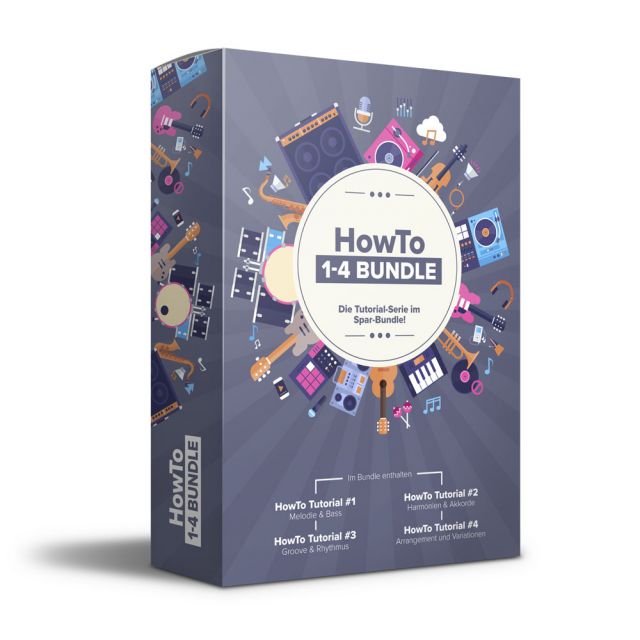
![Songproduktionen mit Ableton Live [Buch]](https://www.tutorial-experts.de/media/catalog/product/cache/944a57556e1550ce5dc506c65a8517d7/a/b/ableton-live-buch_2.jpg)